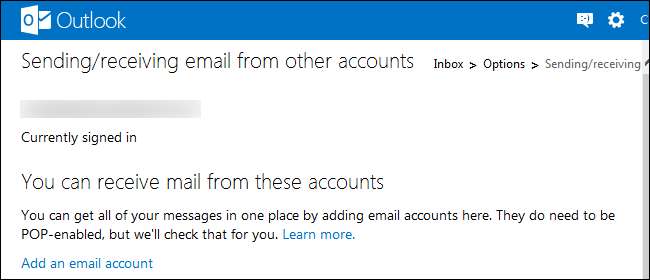
Outlook.com mới của Microsoft cho phép bạn xem email từ tất cả các tài khoản email của mình trong một hộp thư đến và gửi thư từ các địa chỉ email khác trong một giao diện quen thuộc. nếu bạn cảm thấy mệt mỏi với việc kiểm tra nhiều hộp thư đến, hãy thử kết hợp chúng.
Chúng tôi đã đề cập trước đây kết hợp tất cả các địa chỉ email của bạn vào một hộp thư đến Gmail và đây là một quá trình tương tự cho Outlook.com. Mỗi quy trình biến hộp thư đến của tài khoản webmail của bạn thành một giao diện mạnh mẽ, tất cả trong một cho mọi nhu cầu email của bạn.
Bí danh email
Nếu bạn muốn tạo nhiều địa chỉ email @ outlook.com hoặc @ hotmail.com và kết hợp chúng vào một hộp thư đến, bạn có thể sử dụng tính năng bí danh email của Outlook.com, mà chúng tôi đã đề cập trong danh sách các mẹo và thủ thuật cho Outlook.com . Điều này dễ dàng hơn việc kết hợp nhiều tài khoản và liên kết chúng với nhau. Bạn sẽ chỉ có nhiều địa chỉ email được liên kết với cùng một tài khoản chứ không phải các tài khoản email khác nhau với mật khẩu riêng và hộp thư đến riêng biệt.
Để tạo bí danh, hãy nhấp vào Tạo bí danh Outlook trên màn hình Cài đặt thư khác.
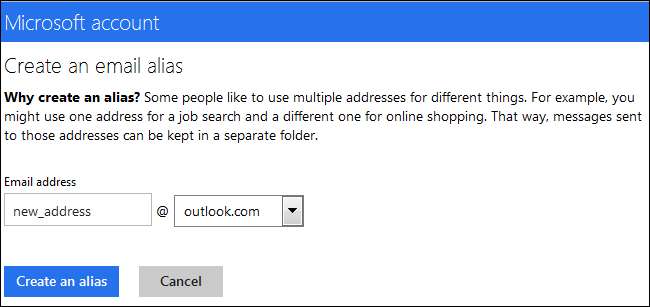
Chuyển tiếp Email
Nếu bạn có một hoặc nhiều tài khoản email hiện tại mà bạn muốn nhận email từ trong hộp thư đến Outlook.com của mình, bạn có thể sử dụng tính năng chuyển tiếp email hoặc tìm nạp thư của Outlook.com. Chuyển tiếp email là lý tưởng - khi tài khoản email khác của bạn nhận được email, nó sẽ chuyển tiếp ngay thư mới đến hộp thư đến Outlook.com của bạn với độ trễ tối thiểu.
Tuy nhiên, điều này yêu cầu tài khoản email khác của bạn phải hỗ trợ chuyển tiếp email. Nếu không, bạn có thể sử dụng tính năng tìm nạp thư bên dưới.
Quá trình này sẽ khác nhau tùy thuộc vào tài khoản email khác của bạn. Outlook.com không hỗ trợ chuyển tiếp email, vì vậy bạn có thể kết hợp nhiều địa chỉ email Outlook.com hoặc Hotmail với nhau theo cách này. Đầu tiên, đăng nhập vào tài khoản mà bạn muốn chuyển tiếp email. Nếu bạn đang sử dụng tài khoản Outlook.com khác, hãy mở Cài đặt thư khác từ menu bánh răng.
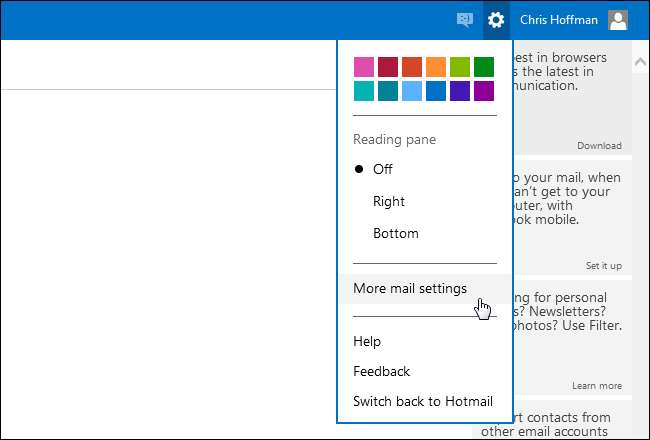
Nhấn vào Chuyển tiếp email trong phần Quản lý tài khoản của bạn.
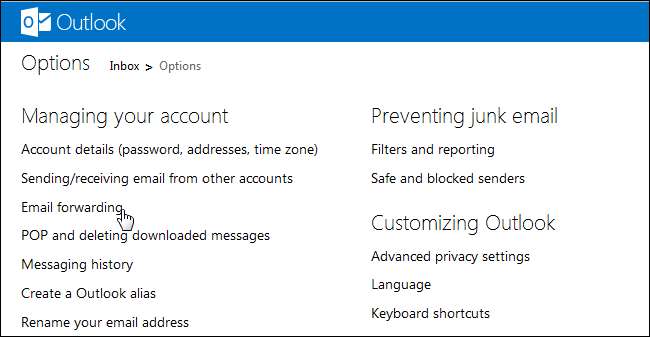
Lựa chọn Chuyển tiếp thư của bạn đến một tài khoản email khác và cung cấp địa chỉ của tài khoản Outlook.com chính của bạn. Khi tài khoản khác này nhận được email, nó sẽ tự động chuyển tiếp email đến hộp thư đến Outlook.com chính của bạn.
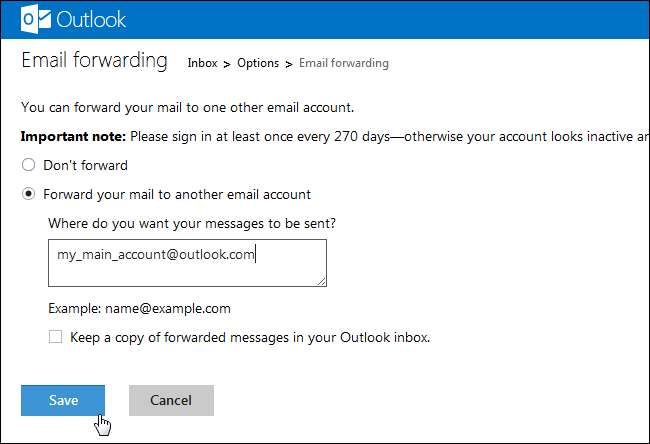
Lưu ý rằng bạn sẽ cần đăng nhập vào tài khoản này 270 ngày một lần, nếu không Microsoft có thể xóa địa chỉ email khác của bạn. Các nhà cung cấp email trên web khác có thể có các hạn chế tương tự, mặc dù Google không tự động xóa địa chỉ Gmail.
Lặp lại quy trình này cho từng địa chỉ email bạn muốn nhận email trong hộp thư đến chính của mình.
Tìm nạp thư
Tính năng tìm nạp thư của Outlook.com là lý tưởng khi bạn có một tài khoản email khác không thể tự động chuyển tiếp thư cho bạn. Nó sẽ hoạt động với bất kỳ tài khoản email nào hỗ trợ giao thức POP3 tiêu chuẩn. Sau khi thiết lập tìm nạp thư, Outlook.com sẽ tự động kiểm tra tài khoản email khác của bạn để tìm email mới và kéo nó vào hộp thư đến Outlook.com của bạn - giống như ứng dụng email trên máy tính để bàn.
Lưu ý rằng tìm nạp thư có một số hạn chế. Nó được giới hạn ở tối đa 50 tin nhắn, được tìm nạp sau mỗi 30 phút. Nếu bạn có hơn 50 thư cần nhận, chúng sẽ được Outlook.com thu nhận vào lần làm mới 30 phút tiếp theo. Vì lý do này, chuyển tiếp thư là giải pháp nhanh hơn, tốt hơn nếu tài khoản khác của bạn hỗ trợ. Để biết thêm thông tin về những hạn chế này, hãy xem Trang trợ giúp của Microsoft về chủ đề này .
Để thiết lập tìm nạp thư, hãy nhấp vào Gửi / nhận email từ các tài khoản khác trong phần Quản lý tài khoản của bạn.
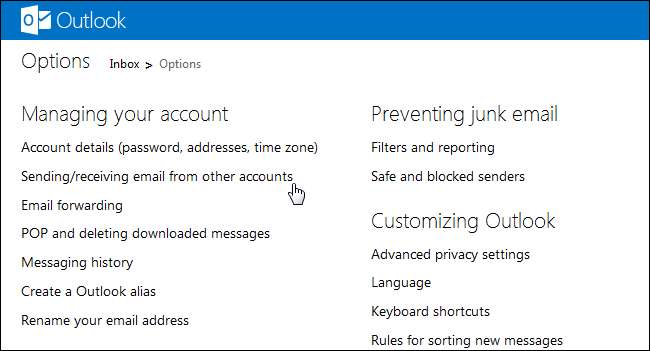
Nhấn vào Thêm tài khoản email liên kết trên trang này.
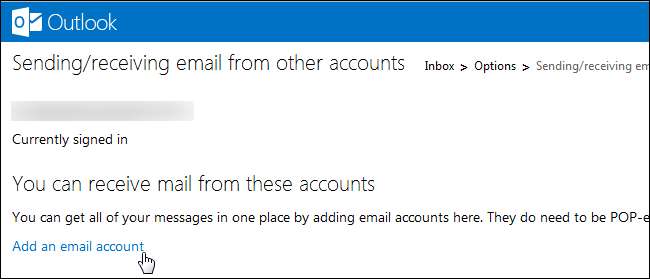
Cung cấp địa chỉ email và mật khẩu của tài khoản khác của bạn.
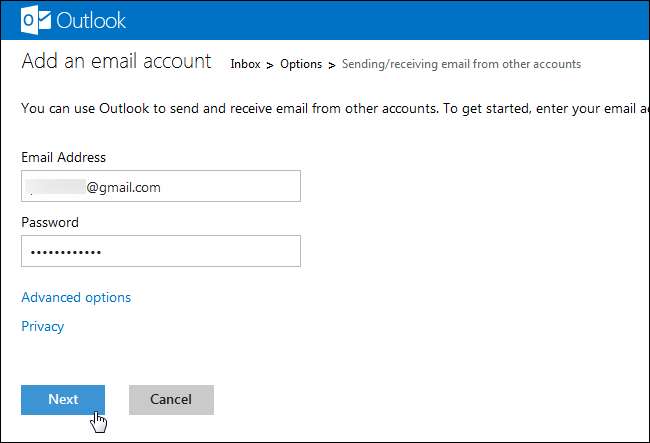
Outlook.com sẽ cố gắng xác định cài đặt máy chủ email POP3 thích hợp tự động, nhưng bạn cũng có thể nhấp vào Tùy chọn nâng cao liên kết và nhập thông tin máy chủ của tài khoản email khác của bạn bằng tay.
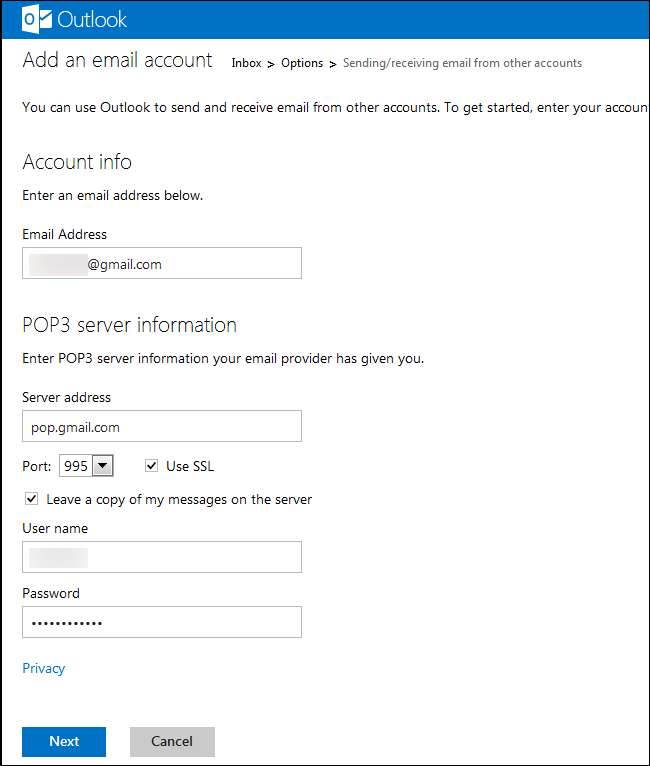
Bạn sẽ được hỏi xem bạn muốn nhận email trong hộp thư đến của mình hay trong một thư mục dành riêng cho tài khoản. Bạn cũng sẽ phải đăng nhập vào tài khoản email và nhấp vào liên kết xác nhận trước khi Outlook.com bắt đầu hiển thị cho bạn email của tài khoản.
Bạn có thể thêm tối đa bốn tài khoản POP3 khác nhau trên Gửi / nhận thư từ các tài khoản khác trang.
Gửi thư từ
Nhận tất cả email của bạn trong một hộp thư đến chỉ là một phần của câu đố. Bạn có thể thỉnh thoảng muốn trả lời email và mọi người có thể bối rối nếu bạn trả lời từ địa chỉ @ outlook.com thay vì địa chỉ mà họ đã gửi email. Để gửi email từ Outlook.com có vẻ là từ tài khoản khác của bạn, hãy thiết lập tính năng Gửi Thư Từ của Outlook.com.
Khi bạn thiết lập tài khoản với tính năng tìm nạp thư và nhấp vào liên kết trong email xác nhận, tài khoản đó sẽ tự động được thiết lập làm địa chỉ Gửi Thư Từ mới. Nếu bạn đã sử dụng phương pháp chuyển tiếp email ở trên hoặc muốn thêm một tài khoản email khác, hãy nhấp vào Thêm một tài khoản khác để gửi thư từ liên kết.
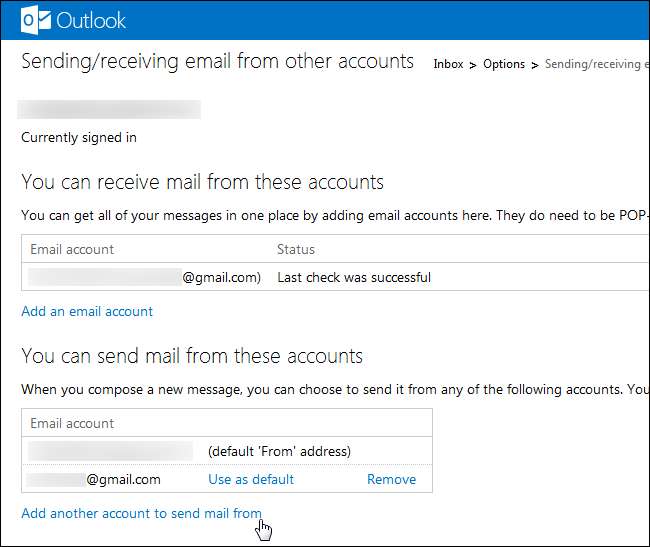
Cung cấp địa chỉ email khác mà bạn muốn gửi thư từ đó và nhấp vào Gửi email xác minh cái nút.
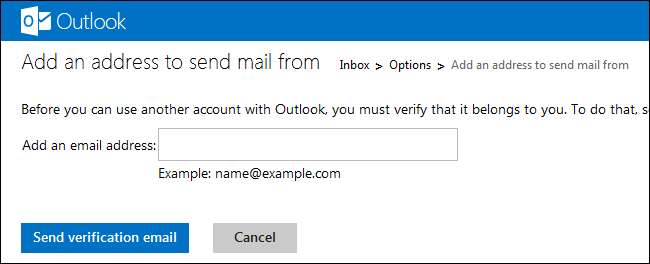
Sau khi nhấp vào liên kết xác minh được gửi đến tài khoản email khác, bạn sẽ có thể chọn địa chỉ email khác khi gửi email.
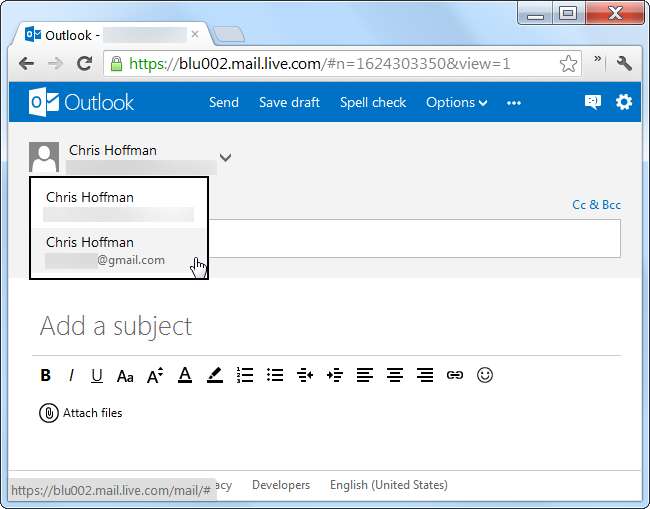
Bây giờ bạn đã sẵn sàng - nếu bạn đã làm theo các bước này, bạn sẽ nhận được email từ nhiều tài khoản và gửi email từ nhiều địa chỉ email trong hộp thư đến Outlook.com của bạn.







